Với những người dùng văn phòng phổ thông thì công cụ Microsoft Office không thể nào thiếu được với các ứng dụng từ soạn thảo văn bản co tới thống kê bảng tính, gửi mail và nhiều ứng dụng tiện ích nữa. Vậy Microsoft Office là gì và tiện ích của chúng như nào cũng như tại sao nhiều dùng vẫn yêu thích Microsoft Office phiên bản 2010 thay vì 2016? Hãy cùng Hoàng Hà PC tìm hiểu trong bài viết này và cách tải, cài đặt phần mềm này nhé.
1. Giới thiệu Office 2010
Office 2010 là một bộ phần mềm văn phòng của Microsoft hỗ trợ việc soạn thảo văn bản (Word), tạo slide trình chiếu thuyết trình (PowerPoint), lập bảng tính (Excel), quản lý email (Outlook). Office 2010 là phiên bản cuối cùng của lối giao diện truyền thống như Office 2007. Nhưng được cải tiến hơn, trước khi lên phiên bản hiện đại hơn nhất là về giao diện của Office 2013.
Tuy vậy, đây được coi là phiên bản được người dùng ưa thích và được sử dụng nhiều nhất là đối với người dùng sử dụng hệ điều hành Windows 7 do tính đơn giản, dễ sử dụng và tối ưu hơn khiến cho nguời dùng “không muốn” cập nhật lên phiên bản mới như Office 2016. Nhìn chung sự khác biệt của Microsoft Office 2016 với 2010 gần như không quá nhiều, có chăng giao diện của Microsoft 2016 sẽ khác hơn đôi chút. Thế nhưng điều đó không cản trở bạn làm việc đầy đủ trên Office 2010 đặc biệt không phải lo tới việc có tương thích với các file cũ không như Office 2016.
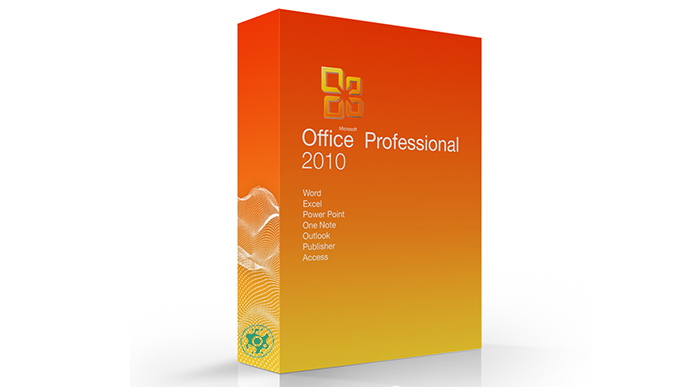
Bộ ứng dụng văn phòng Microsoft Office 2010 bao gồm:
- Word 2010: Hỗ trợ soạn thảo văn bản.
- Excel 2010: Hỗ trợ tạo bảng tính.
- PowerPoint 2010: Tạo bài thuyết trình ấn tượng.
- Outlook 2010: Quản lý email hiệu quả.
- OneNote 2010: Ứng dụng tạo ghi chú.
Tính Năng Microsoft Office 2010
- Bộ ấn tượng có thể được sử dụng để tạo tài liệu, thuyết trình và bảng tính ấn tượng.
- Ứng dụng linh hoạt cung cấp những cách thức mới để cung cấp công việc tốt nhất.
- Có các cải tiến giao diện mới bao gồm chế độ xem Backstage hợp nhất các lệnh quản lý tài liệu ở một vị trí.
- Bộ phần mềm ấn tượng bao gồm Word, Excel, PowerPoint, Access và OneNote, v.v.
- Bao gồm hỗ trợ định dạng tệp mở rộng và các tính năng đồng tác giả.
- Tăng cường bảo mật với sự ra đời của Chế độ xem được bảo vệ.
- Có Chế độ đọc mới sẽ cho phép các bản trình bày được hiển thị và nâng cao trong một cửa sổ.
- Có Animation Họa sĩ chọn và sao chép một hình động và sau đó dán nó vào một slide khác.
2. Download Microsoft Office 2010 Professional
Các bạn tham khảo dowload tại: https://www.microsoft.com/vi-vn/download/office.aspx
Active bằng cách mua phần mềm bản quyền của Mircosoft hoặc tại các cửa hàng tin học trên cả nước để sử dụng lâu dài hoặc các bạn tham khảo mua Bản Quyền tại: https://hoanghapc.vn/phan-mem-microsoft-office
Chúng Tôi Khuyên Các Bạn Nên Mua Bản Quyền Để Dùng Nhé!
Nếu bạn có vấn đề liên quan tới cấu hình máy tính chạy phần mềm này, hãy liên hệ trực tiếp với Hoàng Hà PC để được hướng dẫn lựa chọn xây dựng cấu hình PC đơn giản nhất để có thể trải nghiệm làm việc hiệu quả nhất với công cụ phần mềm Microsoft Office 2010.